Touchpad Blocker屏蔽触摸板使用说明
时间:2020-11-07 14:09:29 作者:无名 浏览量:55
Touchpad Blocker是一款专门给笔记本用户使用的触摸板小工具,Touchpad Blocker可以帮助你随时随地的关闭暂用笔记本触摸板功能,在某些关键时刻还是很有用的,比如笔记本键盘打字时误碰触摸板造成打字错行的问题,也可以使用键盘快捷键启用和禁用触摸板,现在,你可以完全摆脱游戏时的触摸板干扰了,再也不用担心笔记本游戏走位失败了,使用非常简单,你可以在设置屏蔽点击的时间间隔和用快捷键屏蔽触摸板,小编下面给大家说说怎么使用吧,希望可以帮助到大家。
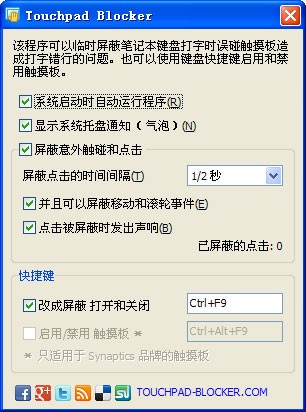
应用特色:
1.临时屏蔽笔记本触控板,防止游戏,打字误触等失误操作。
2.即开即用,省心省力,和游戏失误说再见。
开发商:KARPOLAN
新版特征
对部分功能进行优化
注意事项:
软件只适用于 Synaptics 品牌的触摸板,其它品牌触摸板无硬件无法测试。
touchpadblocker安装方法:
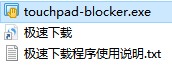
Touchpad Blocker屏蔽触摸板使用说明图2
2、稍等片刻就会出现下图的界面,选择中文点击ok
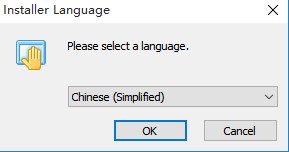
Touchpad Blocker屏蔽触摸板使用说明图3
3、选择安装位置,点击安装就可以完成

Touchpad Blocker屏蔽触摸板使用说明图4
使用说明:
使用该工具,可以在未禁用触摸板时根据输入的设置时间临时禁用触摸板,以免意外触摸触摸板和鼠标随机跳动。
当我们在键盘上打字时,触摸板被禁用。 当键盘输入停止时,触摸板将按照我们设置的间隔恢复到可用状态。

Touchpad Blocker屏蔽触摸板使用说明图5
笔记本电脑的触摸板在没有鼠标的情况下非常有用,但是在有鼠标的情况下,此功能非常烦人,因为它位于键盘下方,因此我们在键入时会意外触摸,从而导致鼠标四处飞行。这时,您需要这是关闭触摸板,而最简单的方法是使用此软件Touchpad Blocker。打开它之后,您只需要单击关闭标记。它可以与系统一起运行,因此您始终可以避免意外触摸。
除了关闭触摸板之外,它还具有其他驱动程序无法实现的功能。键入时,它会自动屏蔽触摸板。输入完毕后,它将自动打开。 这个功能很好。如果误触摸了触摸板,您也可以继续使用它。 您可以设置键入点击和阻止点击之间的间隔。默认值为300m。此间隙仅使您可以在平滑打字时阻塞触摸板,并且再次将手指移至触摸板的过程超过300毫秒后,触摸板将自动解除屏蔽。该软件几乎适用于大多数笔记本电脑,因此是通用版本。只要您有触摸板问题,就可以使用它来解决。这是非常容易使用。
Touchpad Blocker 3.0.0.72 中文版
- 软件性质:国外软件
- 授权方式:共享版
- 软件语言:简体中文
- 软件大小:416 KB
- 下载次数:5300 次
- 更新时间:2020/11/7 10:54:35
- 运行平台:WinXP,Win7...
- 软件描述:Touchpad Blocker能够在用户使用键盘时,自动屏蔽触摸板一小段时间(... [立即下载]
相关资讯
相关软件
软件资讯排行
- 荔枝FM成立6年引来了新的纠纷?
- 10000单司机告诉你:滴滴也存在二八定律,怎...
- 炸弹小分队玩法详解 对战小技巧汇总
- 在美柚APP上广告推行投进是怎样做的?
- 手把手教你如何用“天眼查”第一时间发掘短...
- B612——带给你童话感觉的自拍神器
- 携程网怎么抢低价机票 携程抢低价机票技巧
- 知乎里边的小技巧,把握这些你就能轻松做推...
- 如何用作业帮快速寻找答案
- 美团小技巧、你学到了吗?
最新软件资讯
- 米粒q使用介绍
- 火星文编辑器使用介绍
- Touchpad Blocker屏蔽触摸板使用说明
- Rainlendar中文版使用说明
- 智能ABC输入法的六种输入方式详细介绍
- 威智WP助手PC版功能特色详细介绍
- 威智WP助手电脑PC版四大优势详细介绍
- 金山快译软件三大专业的翻译功能详细介绍
- 族库大师使用方法讲解及软件功能特色
- 金山快译绿色版免费下载及功能特色详细介绍...
软件教程分类
更多常用电脑软件
更多同类软件专题












